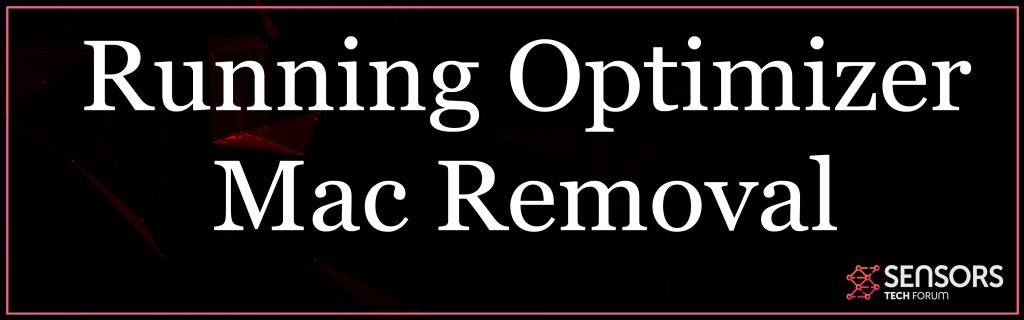¿Qué está ejecutando Optimizer Mac Adware?
Esta publicación tiene como objetivo informarle sobre los problemas que pueden tener lugar en caso de que su navegador de Internet se haya visto afectado por el secuestrador de Running Optimizer. También brinda una descripción general completa que puede ayudarlo con el proceso de eliminación de este programa posiblemente no deseado de su Mac.
Running Optimizer es un sitio de Internet que imita a un secuestrador de navegador de Internet típico.. Utiliza cambios no autorizados de la configuración del navegador de Internet para atraer a los usuarios directamente a utilizar sus servicios engañosos.. Aprende a aplicar todas estas modificaciones inmediatamente después de que se agrega en su Mac. La estrategia principal es difundir dichas aplicaciones mediante técnicas cuestionables como paquetes de programas de software., instaladores de software gratuitos y sitios web corruptos. Un navegador web afectado podría configurarse para cargar la página web principal del secuestrador como página de inicio., página de pestaña nueva, así como motor de búsqueda en línea predeterminado.
Ejecutando Optimizer Mac
Dado que se sabe que Running Optimizer es un programa potencialmente no deseado que tiene como objetivo secuestrar los navegadores de Internet que se utilizan habitualmente. (Google Chrome, Mozilla Firefox, Borde, Opera, así como Safari), su objetivo es engañarlo para que permita sus archivos en su Mac sin darse cuenta de su visibilidad. Así que la primera técnica de propagación que se usa con más frecuencia y que probablemente sea el empaquetado de programas de software. Debido a que permite a los desarrolladores de aplicaciones infundir extras no deseados directamente en sus instaladores, se utiliza comúnmente para la distribución de programas no deseados.. Por otra parte, podrían hacer que los instaladores comprometidos no le avisen sobre la presencia del secuestrador. Lamentablemente, algunos de sus programas de terceros gratuitos favoritos que parecen beneficiosos y legítimos podrían ser la razón por la que sigue viendo el secuestrador de Running Optimizer durante cada sesión de búsqueda.

Ejecución del resumen del optimizador
| Nombre | Optimizador de ejecución |
| Escribe | Navegador Secuestrador |
| Descripción breve | Tiene como objetivo modificar la configuración de su navegador web con el fin de conseguir que causan navegador vuelve a dirigir y mostrar diferentes anuncios. |
| Los síntomas | Su navegador web comienza a mostrar varios tipos de anuncios en línea, lo que resulta en la desaceleración de la máquina. |
| Método de distribución | Descargas liados. páginas webs a las que se pueden anunciar. |
| Herramienta de detección |
Ver si su sistema ha sido afectado por malware
Descargar
Herramienta de eliminación de software malintencionado
|
Experiencia de usuario | Unirse a nuestro foro hablar sobre la ejecución del optimizador. |
Optimizador de ejecución – Más información
Típicamente, la instalación de dichos programas agregados está incluida y oculta en los instaladores de aplicaciones de terceros. Por lo tanto, podría haber montado imperceptiblemente este programa agravante en su sistema informático durante el procedimiento de configuración de cualquier tipo de aplicación gratuita descargada e instalada recientemente.. Tales efectos adversos podrían prevenirse con las alternativas presentadas en el Avanzada o personalizada pasos de configuración. Deben mostrarle la presencia de cualquier tipo de aplicaciones adicionales y permitirle extraer su instalación..
Running Optimizer es una aplicación que proporciona un motor de búsqueda fraudulento en un intento de engañar a los usuarios afectados para que revisen tanto contenido web financiado como sea posible.. Esto podría describirse por el hecho de que sus desarrolladores obtienen ingresos por cada vista de un anuncio producido por su sitio web, específicamente el programa relacionado con él.. Entonces, lo que debe notar una vez que el secuestrador obtiene acceso a su sistema, así como al navegador de Internet, es una variedad mejorada de promociones agresivas en línea..
Su presencia en el navegador podría ser la razón por la que el navegador de Internet se ralentiza y, a menudo, incluso se bloquea.. Por otra parte, varios de ellos pueden poner en peligro la seguridad de su sistema informático al estar configurados para llegar a páginas web dañadas.
Entre los ajustes que pueden ocurrir justo después de que los archivos de Running Optimizer se colocan en su Mac, pertenecen a configuraciones básicas del navegador que consisten en las de la página de inicio preferida, página web nueva pestaña, y motor de búsqueda en línea.
Junto con la página de búsqueda en su página principal, existen varios logotipos de sitios web populares utilizados por la mayoría de los usuarios en línea.. Cuando se hace clic, contienen el sitio web correspondiente en la misma pestaña del navegador.. Al principio, puede creer que este motor de búsqueda en línea no varía mucho de algunos de los más populares. Sin embargo, su presencia inesperada en su navegador debe ser la primera señal para alertarle de que hay algo incorrecto.
Tristemente, Siempre que este sitio engañoso tenga acceso a su herramienta, podría utilizar numerosas tecnologías de seguimiento para espiar las actividades de su navegador de Internet y recopilar la información.. Al igual que la mayoría de los secuestradores del navegador, puede obtener lo siguiente:
- página de inicio del navegador
- Vínculos y sitios de Internet vistos
- consultas de Look
- Tipo de navegador utilizado
- Tipo de sistema operativo
- Consultas de búsqueda en el sitio web verificado
- lugar geográfico
- Dirección IP
- El dominio del proveedor de acceso existente (Proveedor de servicios Internet).
En caso de que desee evitar que Running Optimizer interrumpa su navegación normal y segura, debe eliminar todos los archivos conectados de su sistema y, además, restablecer las configuraciones de sus navegadores de Internet.

Cómo quitar Running Optimizer de Mac
Para eliminar el secuestrador de Running Optimizer y todos los archivos conectados de su Mac, debe completar todos los pasos proporcionados en la eliminación a continuación. Presenta instrucciones de eliminación tanto manuales como automáticas que pueden ayudarlo a proteger su Mac y a mantenerla libre de riesgos de futuros ataques.. En caso de que tenga más preguntas o necesite ayuda adicional, no dude en dejar un comentario o en ponerse en contacto con nosotros por correo electrónico.
Pasos para prepararse antes de la eliminación:
Antes de comenzar a seguir los siguientes pasos, tenga en cuenta que usted debe hacer en primer lugar las siguientes preparaciones:
- Copia de seguridad de sus archivos en caso de que ocurra lo peor.
- Asegúrese de tener un dispositivo con estas instrucciones sobre standy.
- Ármate de paciencia.
- 1. Escanear en busca de malware para Mac
- 2. Desinstalar aplicaciones riesgosas
- 3. Limpia tus navegadores
Paso 1: Scan for and remove Running Optimizer files from your Mac
Cuando tenga problemas en su Mac como resultado de scripts y programas no deseados, como Running Optimizer, la forma recomendada de eliminar la amenaza es mediante el uso de un programa anti-malware. SpyHunter para Mac ofrece funciones de seguridad avanzadas junto con otros módulos que mejorarán la seguridad de su Mac y la protegerán en el futuro.

Guía de eliminación de video de malware de Mac rápida y fácil
Paso de bonificación: Cómo hacer que su Mac funcione más rápido?
Las máquinas Mac mantienen probablemente el sistema operativo más rápido que existe. Aún, Las Mac se vuelven lentas y lentas a veces. La guía de video a continuación examina todos los posibles problemas que pueden hacer que su Mac sea más lenta de lo habitual, así como todos los pasos que pueden ayudarlo a acelerar su Mac..
Paso 2: Uninstall Running Optimizer and remove related files and objects
1. Golpea el ⇧ + ⌘ + U claves para abrir Utilidades. Otra forma es hacer clic en "Ir" y luego hacer clic en "Utilidades", como la imagen de abajo muestra:

2. Busque Activity Monitor y haga doble clic en él:

3. En el aspecto Monitor de Actividad para todos los procesos sospechosos, perteneciente o relacionado con Running Optimizer:


4. Haga clic en el "Ir" botón de nuevo, pero esta vez seleccione Aplicaciones. Otra forma es con los botones ⇧ + ⌘ + A.
5. En el menú de aplicaciones, buscar cualquier aplicación sospechosa o una aplicación con un nombre, similar o idéntico a Running Optimizer. Si lo encuentras, haga clic con el botón derecho en la aplicación y seleccione "Mover a la papelera".

6. Seleccionar cuentas, después de lo cual haga clic en el Arranque preferencia. Mac le mostrará una lista de elementos que se inicia automáticamente cuando se conecte. Busque aplicaciones sospechosas idénticas o similares a Running Optimizer. Marque la aplicación que desea que deje de ejecutarse automáticamente y luego seleccione en el Menos ("-") icono para ocultarlo.
7. Elimine cualquier archivo sobrante que pueda estar relacionado con esta amenaza manualmente siguiendo los pasos a continuación.:
- Ir Descubridor.
- En la barra de búsqueda, escriba el nombre de la aplicación que desea eliminar.
- Por encima de la barra de búsqueda cambiar los dos menús desplegables para "Sistema de Archivos" y "Están incluidos" de manera que se puede ver todos los archivos asociados con la aplicación que desea eliminar. Tenga en cuenta que algunos de los archivos no pueden estar relacionados con la aplicación así que mucho cuidado, que los archivos que elimine.
- Si todos los archivos que están relacionados, sostener el ⌘ + A para seleccionar y luego los llevan a "Basura".
En caso de que no pueda eliminar Running Optimizer a través de Paso 1 encima:
En caso de que usted no puede encontrar los archivos de virus y objetos en sus solicitudes u otros lugares que hemos mostrado anteriormente, puede buscar manualmente para ellos en las bibliotecas de su Mac. Pero antes de hacer esto, Por favor, lea la declaración de abajo:
1. Haga clic en "Ir" y entonces "Ir a la carpeta" como se muestra debajo:

2. Escribir "/Biblioteca / LauchAgents /" y haga clic en Aceptar:

3. Elimine todos los archivos de virus que tengan un nombre similar o el mismo que Running Optimizer. Si usted cree que no existe tal archivo, no elimine nada.

Se puede repetir el mismo procedimiento con los siguientes otros directorios de la biblioteca:
→ ~ / Library / LaunchAgents
/Library / LaunchDaemons
Propina: ~ es allí a propósito, porque conduce a más LaunchAgents.
Paso 3: Eliminar Running Optimizer - extensiones referente a Safari / Cromo / Firefox









Running Optimizer-FAQ
¿Qué es Running Optimizer en tu Mac??
La amenaza Running Optimizer es probablemente una aplicación potencialmente no deseada. También existe la posibilidad de que esté relacionado con Malware para Mac. Si es así, Estas aplicaciones tienden a ralentizar significativamente tu Mac y muestran anuncios.. También podrían usar cookies y otros rastreadores para obtener información de navegación de los navegadores web instalados en su Mac..
¿Pueden las Mac contraer virus??
Sí. Tanto como cualquier otro dispositivo, Las computadoras Apple reciben malware. Es posible que los dispositivos Apple no sean un objetivo frecuente de el malware autores, pero tenga la seguridad de que casi todos los dispositivos Apple pueden infectarse con una amenaza.
¿Qué tipos de amenazas para Mac existen??
Según la mayoría de los investigadores de malware y expertos en ciberseguridad, la tipos de amenazas Los que actualmente pueden infectar tu Mac pueden ser programas antivirus fraudulentos., adware o secuestradores (PUP), Caballos de Troya, ransomware y malware criptominero.
Qué hacer si tengo un virus en Mac, Like Running Optimizer?
No te asustes! Puede deshacerse fácilmente de la mayoría de las amenazas de Mac aislándolas primero y luego eliminándolas. Una forma recomendada de hacerlo es utilizando un proveedor de confianza. software de eliminación de malware que puede encargarse de la eliminación automáticamente por usted.
Hay muchas aplicaciones anti-malware para Mac entre las que puede elegir. SpyHunter para Mac es una de las aplicaciones anti-malware recomendadas para Mac, que puede escanear gratis y detectar cualquier virus. Esto ahorra tiempo para la extracción manual que de otro modo tendría que hacer.
How to Secure My Data from Running Optimizer?
Con pocas acciones simples. Primero y ante todo, es imperativo que sigas estos pasos:
Paso 1: Encuentra una computadora segura y conectarlo a otra red, no en el que se infectó tu Mac.
Paso 2: Cambiar todas sus contraseñas, a partir de sus contraseñas de correo electrónico.
Paso 3: Habilitar autenticación de dos factores para la protección de sus cuentas importantes.
Paso 4: Llame a su banco para cambiar los datos de su tarjeta de crédito (código secreto, etc) si ha guardado su tarjeta de crédito para compras en línea o ha realizado actividades en línea con su tarjeta.
Paso 5: Asegurate que llame a su ISP (Proveedor de Internet u operador) y pedirles que cambien su dirección IP.
Paso 6: Cambia tu Contraseña de wifi.
Paso 7: (Opcional): Asegúrese de escanear todos los dispositivos conectados a su red en busca de virus y repita estos pasos para ellos si se ven afectados.
Paso 8: Instalar anti-malware software con protección en tiempo real en cada dispositivo que tenga.
Paso 9: Trate de no descargar software de sitios de los que no sabe nada y manténgase alejado de sitios web de baja reputación en general.
Si sigue estas recomendaciones, su red y los dispositivos de Apple serán significativamente más seguros contra cualquier amenaza o software invasivo de información y estarán libres de virus y protegidos en el futuro también.
Más consejos que puedes encontrar en nuestro Sección Virus MacOS, donde también puede hacer preguntas y comentar sobre los problemas de su Mac.
About the Running Optimizer Research
El contenido que publicamos en SensorsTechForum.com, this Running Optimizer how-to removal guide included, es el resultado de una extensa investigación, trabajo duro y la dedicación de nuestro equipo para ayudarlo a eliminar el problema específico de macOS.
How did we conduct the research on Running Optimizer?
Tenga en cuenta que nuestra investigación se basa en una investigación independiente. Estamos en contacto con investigadores de seguridad independientes, gracias a lo cual recibimos actualizaciones diarias sobre las últimas definiciones de malware, incluidos los diversos tipos de amenazas de Mac, especialmente adware y aplicaciones potencialmente no deseadas (satisfecho).
Además, the research behind the Running Optimizer threat is backed with VirusTotal.
Para comprender mejor la amenaza que representa el malware de Mac, Consulte los siguientes artículos que proporcionan detalles informados..